咋关win10防火墙 Win10关闭防火墙的正确操作步骤
更新时间:2024-08-05 15:06:40作者:jiang
Win10的防火墙是一种重要的安全工具,可以帮助用户保护计算机免受网络攻击和恶意软件的侵害,有时候我们可能需要关闭防火墙以便进行特定的网络操作或安装软件。在Win10中关闭防火墙并不复杂,只需按照正确的操作步骤进行即可。接下来我们就来详细了解一下Win10关闭防火墙的正确操作步骤。
win10关闭防火墙的图文步骤:
如何打开控制面板?
win+R打开运行;在运行中输入“control” 如图

1、打开控制面板,点击“系统和安全”。

2、点击“安全和维护”。
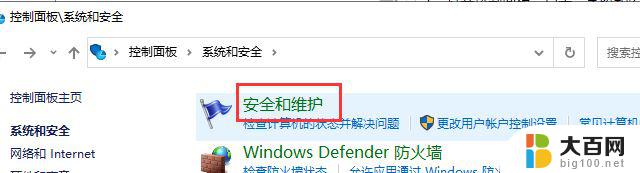
3、打开“windows安全中心”。
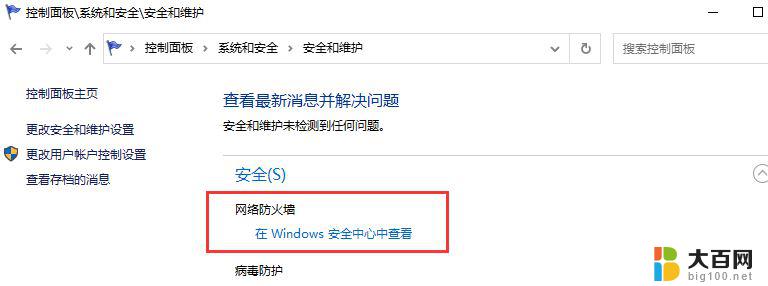
4、依次打开网络,进入防火墙。

5、点击关闭,即可关闭防火墙。依次重复这个操作,把上图的防火墙关闭即可。
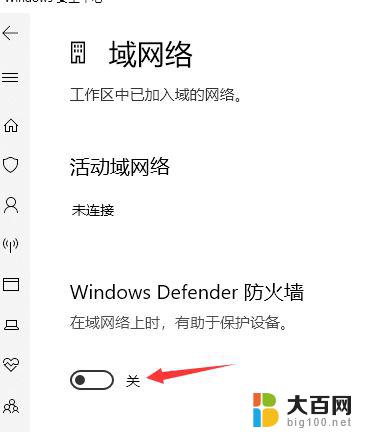
以上就是如何关闭Win10防火墙的全部内容,如果您遇到这种情况,不妨根据小编的方法来解决,希望对大家有所帮助。
咋关win10防火墙 Win10关闭防火墙的正确操作步骤相关教程
- 电脑怎么关防火墙win10 Win10系统关闭防火墙步骤
- 怎么关闭win防火墙 Win10系统防火墙关闭步骤
- 怎么关win10防火墙 Win10系统关闭防火墙方法
- 电脑的防火墙可以关闭吗 Win10防火墙关闭方法图解
- win10怎么关闭自带防火墙 Win10系统防火墙关闭方法
- win10 关闭 防火墙 Win10防火墙关闭设置
- win10怎么关掉防火墙 Win10系统关闭防火墙方法
- win10防火墙在哪里关闭 win10防火墙如何设置
- win10系统自带防火墙吗 如何在Windows10关闭自带防火墙
- 如何关闭w10系统的防火墙和杀毒软件 怎么在win10上关闭防火墙和杀毒软件
- win10系统消息提示音怎么关闭 薄语消息提示音关闭方法
- win10怎么看是不是安全模式 win10开机如何进入安全模式
- win10命令行修改ip地址 win10怎么设置局域网IP地址
- win10 局域网 闪退 浏览器闪退频繁怎么解决
- 电脑设置 提升网速 win10 如何调整笔记本电脑的网络设置以提高网速
- 怎么看win10系统是32位还是64位 如何检测Win10系统是32位还是64位
win10系统教程推荐
- 1 电脑设置 提升网速 win10 如何调整笔记本电脑的网络设置以提高网速
- 2 电脑屏幕调暗win10 电脑屏幕调亮调暗设置
- 3 window10怎么一键关机 笔记本怎么使用快捷键关机
- 4 win10笔记本怎么进去安全模式 win10开机进入安全模式步骤
- 5 win10系统怎么调竖屏 电脑屏幕怎么翻转
- 6 win10完全关闭安全中心卸载 win10安全中心卸载教程详解
- 7 win10电脑怎么查看磁盘容量 win10查看硬盘容量的快捷方法
- 8 怎么打开win10的更新 win10自动更新开启教程
- 9 win10怎么关闭桌面保护 电脑屏幕保护关闭指南
- 10 电脑怎么更新回win10 电脑升级win10教程